
Microsoft-Anmeldefehler 2148073520 kann verhindern, dass Benutzer auf verschiedene Dienste zugreifen, darunter Microsoft 365, OneDrive und Outlook. Die Fehlermeldung enthält häufig die Phrase „Ihre Anmeldeinformationen konnten nicht überprüft werden“ und können auch „Fehler -Tag: 657RX“ angezeigt.
Dieses Problem kann auftreten, wenn versucht wird, sich in ein Konto anzumelden, das moderne Authentifizierung verwendet, und es kann plötzlich erscheinen, selbst wenn die Anmeldeinformationen zuvor funktionierten. Benutzer, die auf dieses Problem stoßen, sind häufig aus ihren Konten gesperrt, obwohl sie das richtige Passwort eingeben, und wiederholte Anmeldesversuche beheben das Problem nicht.
Einer der Hauptgründe für den Fehler von 2148073520 ist die Authentifizierungsfehler, die durch beschädigte Anmeldeinformationen, die auf dem System gespeichert sind, verursacht werden. Wenn Windows die gespeicherten Anmeldeinformationen nicht ordnungsgemäß überprüft, können Anmeldeversuche blockiert werden. Darüber hinaus wurden Probleme mit dem vertrauenswürdigen Plattformmodul (TPM) gemeldet, insbesondere bei der Anmeldung bei Microsoft 365 -Apps.
Wenn das TPM fehlerhaft ist oder veraltete Daten enthält, können Authentifizierungsfehler auftreten. In einigen Fällen können Systemsicherheitsrichtlinien oder Multi-Faktor-Authentifizierungseinstellungen auch den Anmeldeprozess beeinträchtigen, insbesondere wenn kürzlich Änderungen an Sicherheitskonfigurationen vorgenommen wurden.
Der Fehler 2148073520 kann auch aus Problemen mit dem Windows -Anmeldeinformationsmanager zurückzuführen sein. Wenn die gespeicherten Anmeldeinformationen veraltet oder beschädigt sind, kann Microsoft Services den Authentifizierungsversuch ablehnen. In ähnlicher Weise können auch Probleme mit Netzwerkkonnektivität oder temporären Serverausfällen eine Rolle spielen, da sie eine ordnungsgemäße Kommunikation mit den Authentifizierungsservern von Microsoft verhindern können. Benutzer, die kürzlich ihre Passwörter geändert haben
Einige Benutzer haben auch berichtet, dass Sicherheitseinstellungen wie Multi-Faktor-Authentifizierung (MFA) oder Richtlinien für Gerätekonformität eine Rolle bei der Auslösung des Fehlers von 2148073520 spielen können. Wenn das Problem bestehen bleibt, kann die Überprüfung von Kontoberechtigungen über das Microsoft 365-Administratorzentrum oder die Sicherstellung, dass Sicherheitsrichtlinien Anzeichen von dem aktuellen Gerät ermöglichen. In Fällen, in denen der Fehler nach einer kürzlich durchgeführten Kennwortänderung angezeigt wird, kann die Anmeldung aller Microsoft -Apps und die Rückmeldung bei den aktualisierten Anmeldeinformationen Konflikte verhindern.Um das Problem effizient zu beheben, müssen Benutzer möglicherweise Authentifizierungskomponenten zurücksetzen, gespeicherte Anmeldeinformationen löschen oder Sicherheitseinstellungen neu konfigurieren. Wenn die manuelle Fehlerbehebung den Fehler nicht auflöst
Wenn Ihr Microsoft -Arbeits- oder Schulkonto nicht ordnungsgemäß mit Windows verknüpft ist, können Authentifizierungsprobleme auftreten, was zum Fehler 2148073520 führt. Das Entfernen und Wiederieren des Kontos kann dazu beitragen, die Verbindung zu aktualisieren.

 Fix 3.. TPM
Fix 3.. TPM
Typ
Fix 4. Deaktivieren Sie die moderne Authentifizierung 
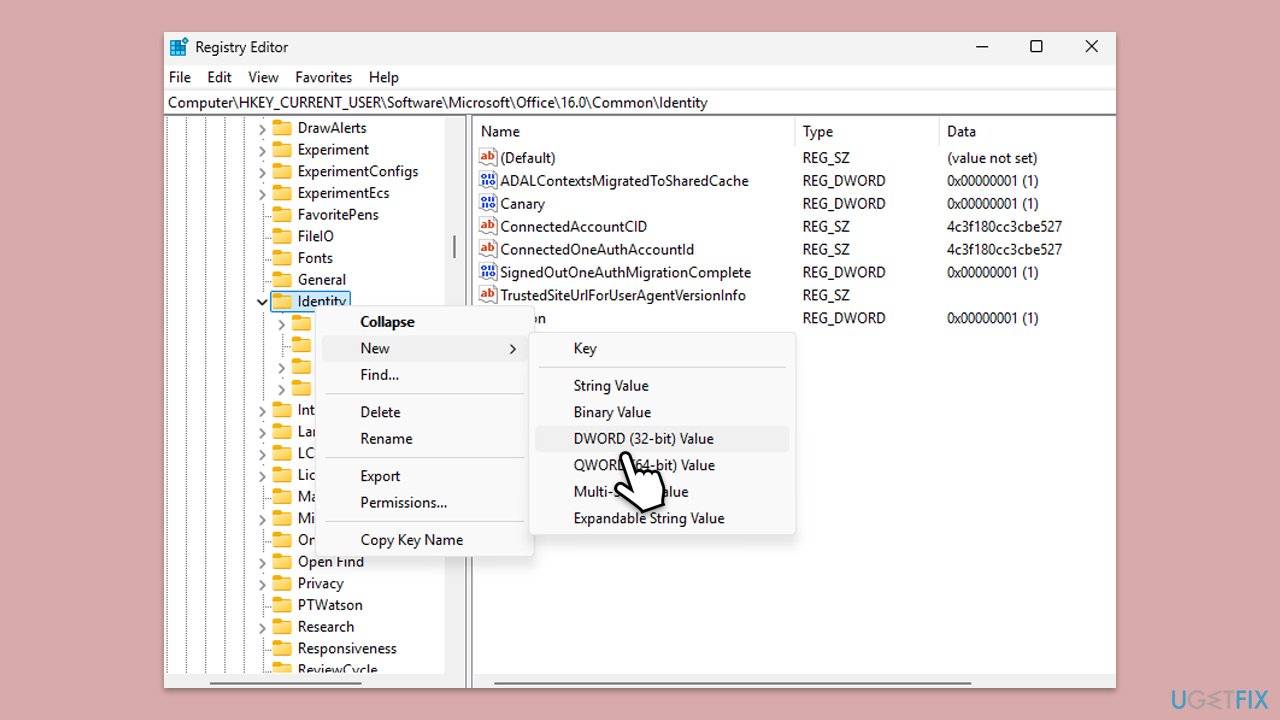
Windows -Authentifizierungsdienste stützen sich auf mehrere Systemdateien, die ordnungsgemäß funktionieren. Wenn diese Dateien nicht korrekt registriert sind, können Authentifizierungsfehler wie der Fehler 2148073520 auftreten. Wenn Sie sie erneut registrieren, werden sie vom System ordnungsgemäß erkannt.

Das obige ist der detaillierte Inhalt vonWie kann ich in Windows Anzeichen in Fehler 2148073520 beheben?. Für weitere Informationen folgen Sie bitte anderen verwandten Artikeln auf der PHP chinesischen Website!
 Verschlüsselungsmethoden für die Datenspeicherung
Verschlüsselungsmethoden für die Datenspeicherung
 Wie lautet das Passwort für den Mobilfunkdienst?
Wie lautet das Passwort für den Mobilfunkdienst?
 jdk8 neue Funktionen
jdk8 neue Funktionen
 c-Array-Initialisierungsmethode
c-Array-Initialisierungsmethode
 Was soll ich tun, wenn die Tastenkombination zum Kopieren nicht funktioniert?
Was soll ich tun, wenn die Tastenkombination zum Kopieren nicht funktioniert?
 Was ist der Python-Bereich?
Was ist der Python-Bereich?
 Verhindern Sie die Verwendung von default()
Verhindern Sie die Verwendung von default()
 So passen Sie die Mausempfindlichkeit an
So passen Sie die Mausempfindlichkeit an




